Zapisywanie i wypisywanie nabywców z subskrypcji
Sprawdzanie subskrypcji nabywcy
Aby otworzyć aplikację Nabywca (CUS), znajdź pozycję Sprzedaż w menu RamBase, a następnie pozycję Zarządzanie nabywcami. Kliknij opcję Nabywcy, aby wejść do aplikacji CUS.
Znajdź żądanego nabywcę, wyróżnij wiersz, w którym się znajduje, i naciśnij klawisz ENTER lub kliknij nabywcę dwukrotnie. W ten sposób przeniesiesz się do dokumentu Nabywca.
Naciśnij klawisz F12, aby otworzyć menu akcji i wybierz opcję Wyświetl subskrypcje.
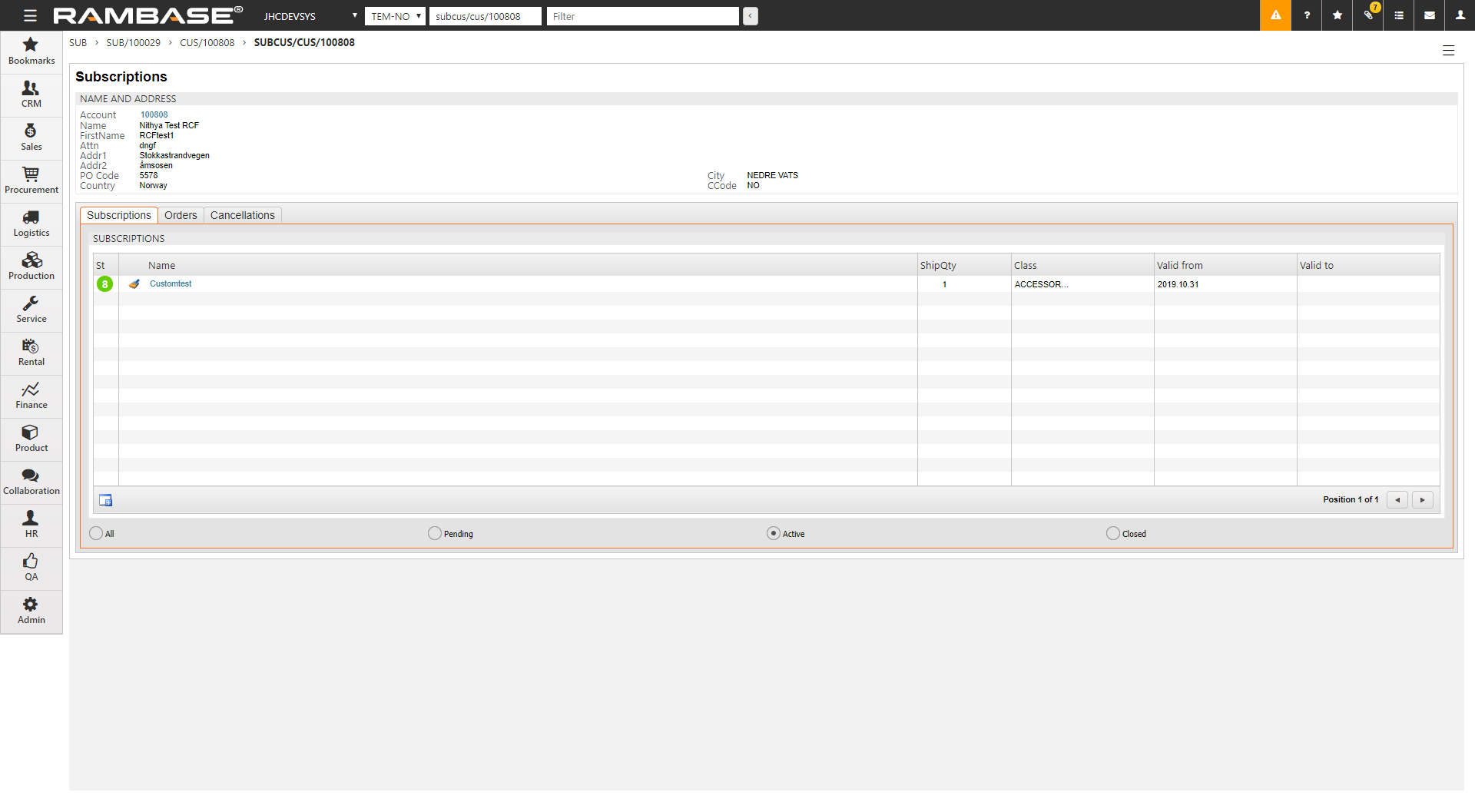
Tutaj zobaczysz wszystkie subskrypcje dla tego nabywcy. Subskrypcja może mieć status:
ST:4 – subskrybowana, ale oczekująca, ponieważ data ustawiona w polu ValidFrom nie została osiągnięta.
ST:8 – subskrybowana i aktywowana, ponieważ data ustawiona w polu ValidFrom została osiągnięta, a data ustawiona w polu ValidTo nie została osiągnięta.
ST:9 – wypisanie z subskrypcji, ponieważ osiągnięto datę ustawioną w ValidTo.
Utwórz nową subskrypcję
Kliknij ikonę Utwórz nową subskrypcję, aby otworzyć okno Subskrypcja.
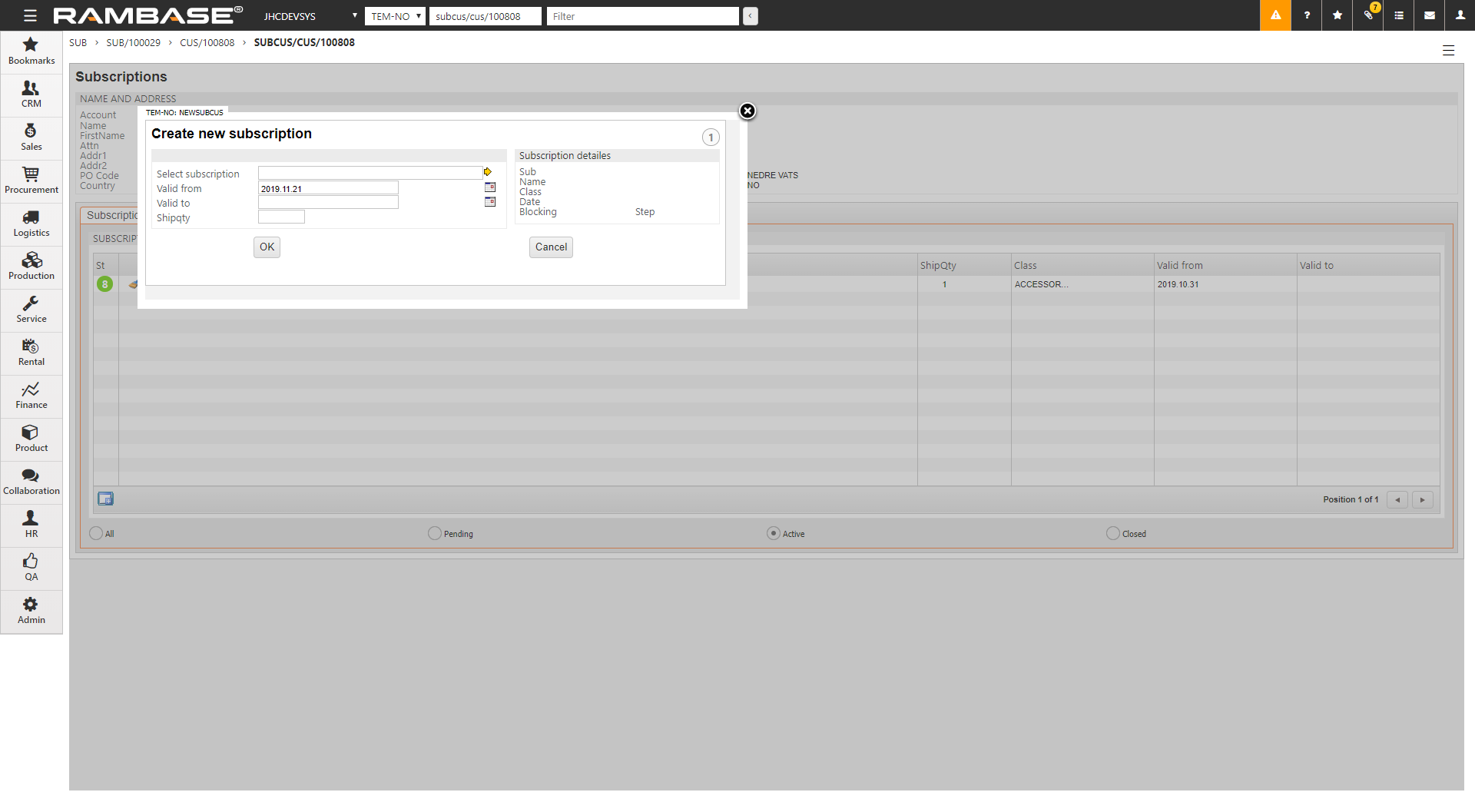
Zaznacz subskrypcję
Wprowadź okres subskrypcji, korzystając z pól ValidFrom i ValidTo. Puste pole ValidTo oznacza okres nieokreślony.
Opcja ShipItm jest stosowana w przypadku subskrypcji z kategorią Seryjna, jeśli użytkownik wcześniej zrezygnował z subskrypcji przed dostarczeniem pełnej serii. Dzięki opcji ShipItm możesz wznowić subskrypcję dla nabywcy w miejscu, w którym z niej zrezygnował, aby dokończyć serię pozycji subskrypcji.
W przypadku wybrania subskrypcji kategorii Seryjna, musisz wprowadzić wartość w StartItm, aby wskazać, która pozycja w serii rozpocznie subskrypcję.
Kliknij OK, aby zarejestrować subskrypcję.
Wypisywanie nabywcy z subskrypcji
Aby wypisać nabywcę z subskrypcji, po prostu otwórz stronę subskrypcji i kliknij ikonę pędzla w wierszu pozycji.